導語
本文將講述關於ls命令的詳細解析。
ls命令
用法
ls [選項]... [文件]...
ls [-aAdfFhilnrRSt] 目錄名稱
ls [–color={never,auto,always}] 目錄名稱
ls [–full-time] 目錄名稱
詳細全選項參數解釋
,逗號隔開的表示隔開的兩個命令,具有一樣的效果
短選項
長選項
含義(作用)
-a
--all
顯示全部文件,包括隱藏文件。不隱藏任何以 . 字符開始的項目
-A
--almost-all
列出除. 及.. 以外的任何項目。–all(-a)選項會覆蓋該選項。
--author
與-l 同時使用時列出每個文件的作者
-b
--escape
以八進制溢出序列表示不可打印的字符
--block-size=SIZE
在輸出之前指定顯示大小的單位。比如: '--block-size=M' 輸出大小是以1,048,576 bytes為單位,不足的以一單位以一個單位為計算.SIZE可以是以下的單位單位前可加上整數:K=1024bytes,M=1048576bytes,還有 G、T、P、E、Z、Y 如此類推。
-B
--ignore-backups
不列出任何以 ~ 字符結束的項目。這個選項等於--ignore='~' --ignore='.~'
-c
配合 -lt:根據 ctime 排序及顯示 ctime (文件狀態最后更改的時間)
配合 -l:顯示 ctime 但根據名稱排序
否則:根據 最新的ctime 排序
-C
每欄由上至下列出項目
--color[=WHEN]
給輸出着色。WHEN 默認是‘always’可以是‘never’、‘auto’,
-d
--directory
當遇到目錄時列出目錄本身而非目錄內的文件。
-D
--dired
產生適合 Emacs 的 dired 模式使用的結果
-f
不進行排序,-aU 選項生效,-ls --color選項失效
-F
--classify
加上文件類型的指示符號(*/=>@|其中一個)
--file-type
和上面一樣,除了不加‘*’
--format=WORD
across -x, commas -m, horizontal -x, long -l,single-column -1, verbose -l, vertical -C
--full-time
即 -l --time-style=full-iso
-g
類似-l,但不列出所有者
--group-directories-first
在文件前分組目錄。此選項可與--sort一起使用,但是一旦使用--sort=none (-U)將禁用分組
-G
--no-group
以一個長列表的形式,不輸出組名
-h
--human-readable
與-l 一起,以易於閱讀的格式輸出文件大小(例如 1K 234M 2G)
--si
同上面類似,但是使用1000 為基底而非1024
-H
--dereference-command-line
跟隨命令行列出的符號鏈接
--dereference-command-line-symlink-to-dir
跟隨命令行列出的目錄的符號鏈接
--hide=PATTERN
隱藏符合PATTERN 模式的項目
(-a 或 -A 將覆蓋此選項)
--indicator-style=WORD
指定在每個項目名稱后加上指示WORD:none (默認), slash (-p),file-type (--file-type), classify (-F)
-i
--inode
顯示每個文件的 inode 號
-I
--ignore=PATTERN
不打印出任何符合 shell PATTERN(樣式)的隱含項目
-k
--kibibytes
默認為1024字節塊磁盤使用情況
-l
使用較長格式列出信息
-L
--dereference
當顯示符號鏈接的文件信息時,顯示符號鏈接所指示的對象而並非符號鏈接本身的信息
-m
所有項目以逗號分隔,並填滿整行行寬
-n
--numeric-uid-gid
類似 -l,但列出UID 及GID 號
-N
--literal
輸出未經處理的項目名稱 (如不特別處理控制字符)
-o
類似 -l,但不列出有關組的信息
-p
--indicator-style=slash
對目錄加上表示符號”/”
-q
--hide-control-chars
以 ? 字符代替無法打印的字符
--show-control-chars
按原樣顯示非圖形字符(這是默認方式,除非調用的程序名稱是‘ls’而且是在終端機畫面輸出結果)
-Q
--quote-name
將項目名稱括上雙引號
--quoting-style=WORD
使用指定的 引用風格的WORD顯示項目的名稱:literal、locale、shell、shell-always、c、escape
-r
--reverse
逆序排列
-R
--recursive
遞歸顯示子目錄
-s
--size
以塊數形式顯示每個文件分配的尺寸
-S
根據文件大小排序
--sort=WORD
以下是可選用的WORD 和它們代表的相應選項:
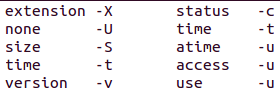
--time=WORD
和-l 同時使用時顯示WORD 所代表的時間而非修改時間:atime、access、use、ctime 或status;加--sort=time選項時會以指定時間作為排序關鍵字
--time-style=STYLE
和-l 同時使用時顯示STYLE風格的時間: full-iso, long-iso, iso, locale, +FORMAT。FORMAT的解釋類似於’date’命令,如果FORMAT是FORMAT1< newline>FORMAT2,FORMAT1應用於非最近的文件, FORMAT2 應用於最近的文件。如果STYLE被’posix-‘所修飾,STYLE僅在POSIX之外的區域生效。
-t
以最新的修改時間排序
-T
--tabsize=COLS
指定制表符(Tab)的寬度。缺省為 8
-u
同-lt一起使用:按照訪問時間排序並顯示
同-l一起使用:顯示訪問時間並按文件名排序
其他:按照訪問時間排序
-U
不進行排序;按照目錄順序列出項目
-v
在文本中進行數字(版本)的自然排序
-w
--width=COLS
自行指定螢幕寬度而不使用目前的數值
-x
逐行列出項目而不是逐欄列出
-X
根據擴展名排序
-1
每行只列出一個文件
--help
顯示此幫助信息並退出
--version
顯示版本信息並退出
備注
SIZE 是 一個整型可選單位(比如: 10M is 10*1024*1024). 單位是
are K, M, G, T, P, E, Z, Y (1024的冪) or KB, MB, … (1000的冪)。
使用色彩來區分文件類型的功能已被禁用,默認設置和 –color=never 同時禁用了它。
使用 –color=auto 選項,ls 只在標准輸出被連至終端時才生成顏色代碼。
LS_COLORS 環境變量可改變此設置,可使用 dircolors 命令來設置。
退出狀態:
0 正常
1 一般問題 (例如:無法訪問子文件夾)
2 嚴重問題 (例如:無法使用命令行參數)
常用選項的例子
單選項
-l 選項
顯示文件的形態、權限、擁有者、文件大小、最后修改時間、文件的完整名稱(文件名+擴展名)。顯示格式是每一行顯示一個文件或者目錄。

上面顯示的是當前目錄下的內容,如果顯示某個深層子目錄中的內容,同樣可以。例如,當前工作目錄為/home/tqw/,想要顯示/etc/init.d/下的內容:

-R 選項
遞歸顯示子目錄
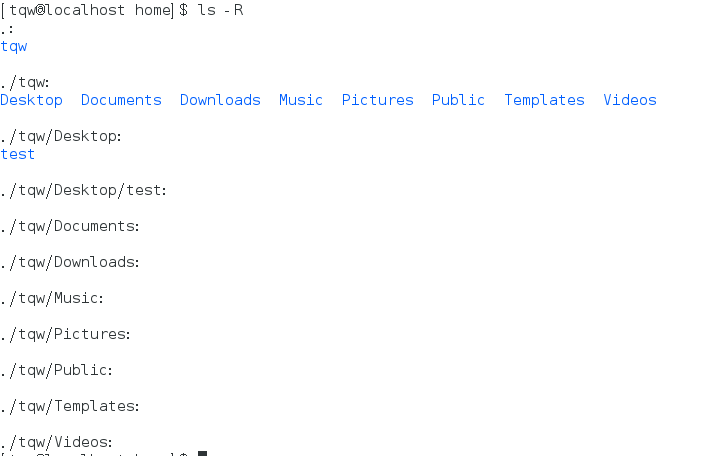
-t 選項
按照時間順序列出文件及其目錄。

-a 選項
顯示指定目錄下所有的文件以及目錄,同時也列出所有以“.”開頭的隱藏文件。

-d 選項
僅列出目錄本身,而不是列出目錄內的檔案數據(常用)
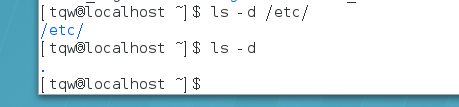
-p 選項
對於目錄,則顯示格式形如“tqw/”的形式。
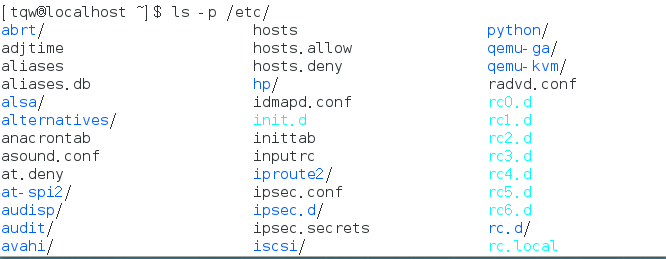
組合選項
-al
長串顯示數據內容,以及將隱藏檔也一起列示出來
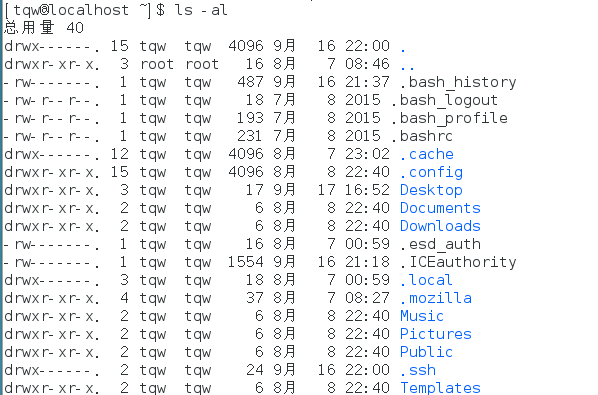
-al --full-time
完整的呈現檔案的修改時間 *(modification time)
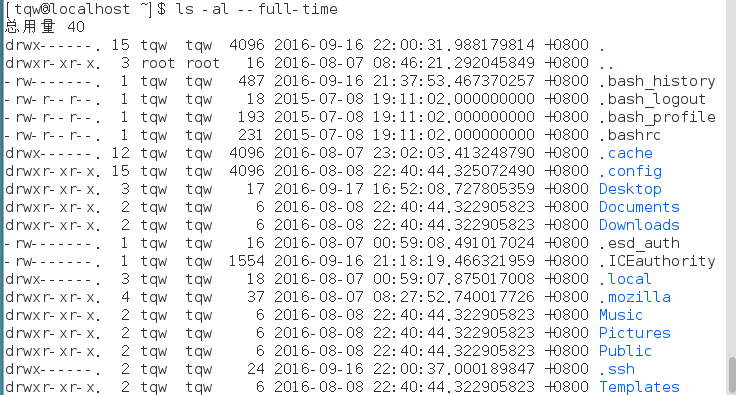
ls相關的別名命令
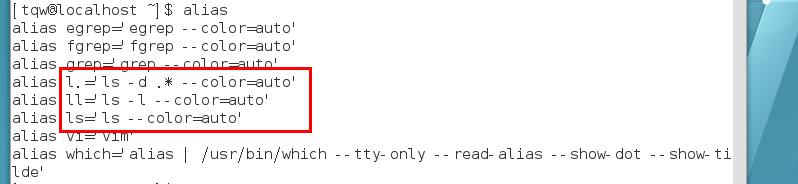
ll命令
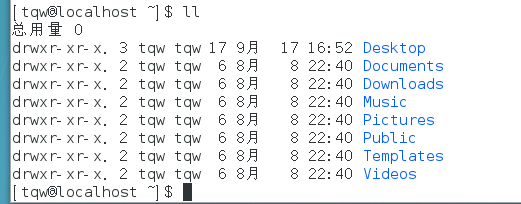
小問題
為什么有的目錄文件有不同的顏色呢?
linux系統中不同的顏色代表了不同的文件類型
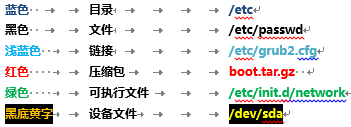
下面是引用別處認為比較不錯的問題。
如何列出目錄中的文件?
答:linux文件列表命令“ls”就是干這個的。
ls
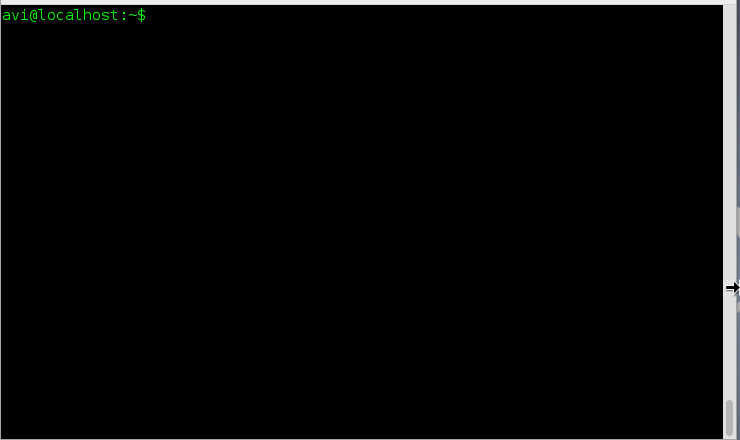
同時,我們也可以使用“echo(回顯)”命令與一個通配符(*)參數來列出目錄中的所有文件。
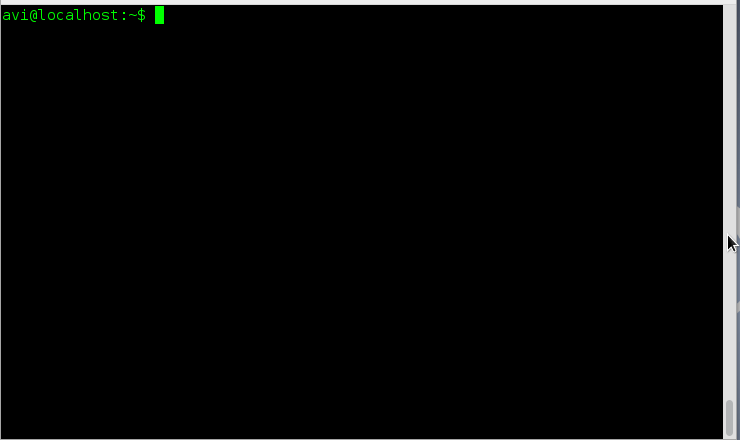
如何只使用echo命令來只列出所有目錄?
echo */
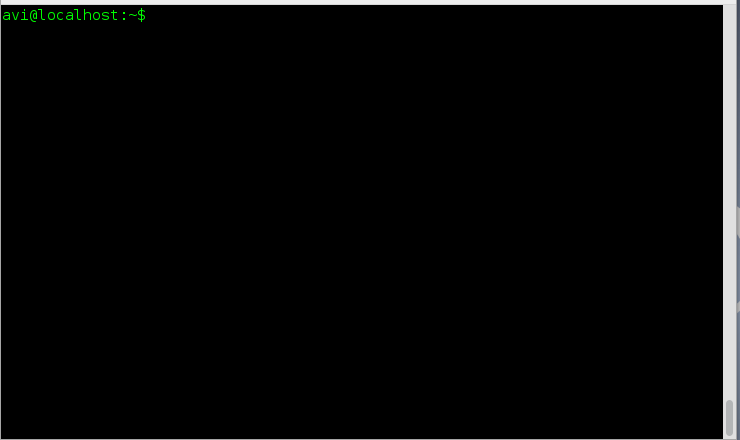
怎樣列出一個目錄中的所有文件, 包括隱藏的以“.”開頭的文件?
答:我們需要將“-a”選項與“ls”命令一起使用。
ls -a
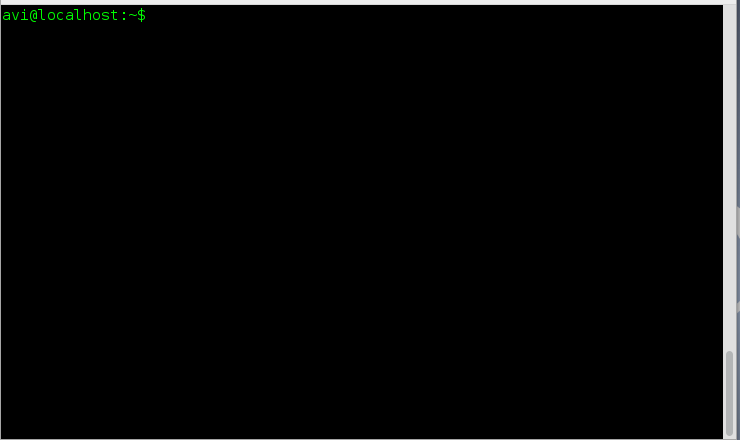
如何列出目錄中除了 “當前目錄 .”和“父目錄 ..”之外的所有文件,包括隱藏文件?
答: 我們需要將“-A”選項與“ls”命令一起使用
ls -A
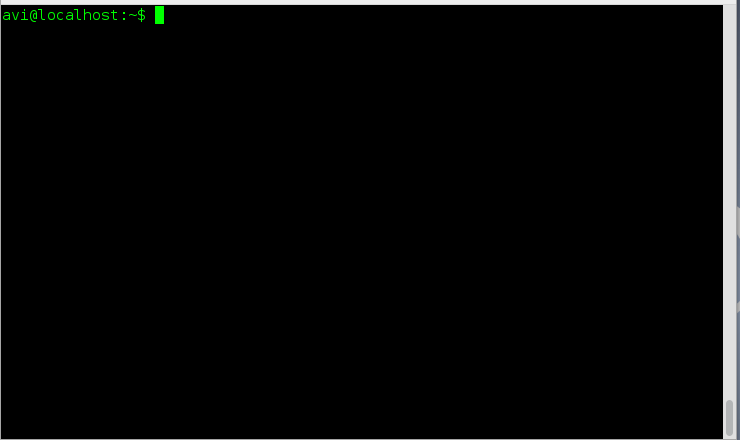
如何使用長格式打印出當前目錄內容?
答: 我們需要將“-l”選項與“ls”命令一起使用。
ls -l
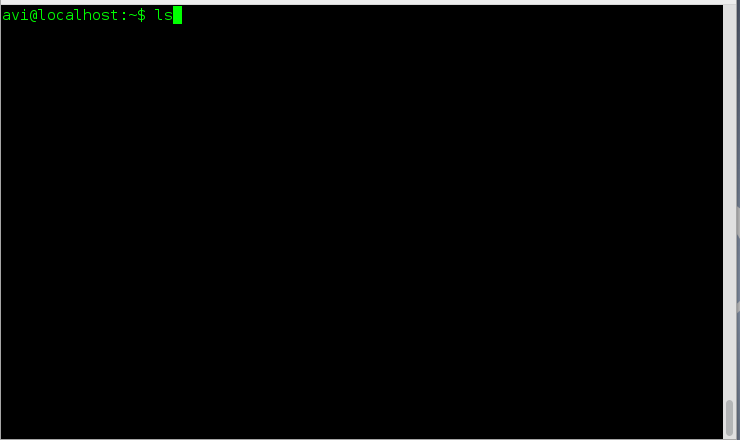
假如讓你來將目錄中的內容以長格式列表打印,並且顯示出隱藏的“點文件”,你會如何實現?
答: 我們需要同時將”-a”和”-l”選項與“ls”命令一起使用(LCTT 譯注:單字符選項可以合並寫)。
ls -la
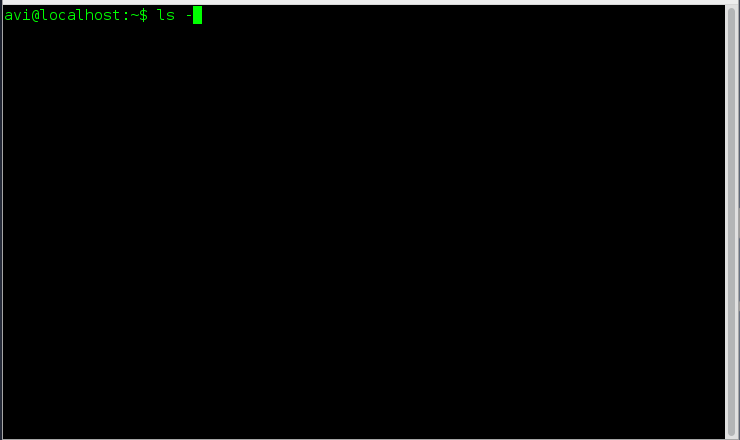
此外,如果我們不想列出“當前目錄”和”父目錄”,可以將“-A”和“-l”選項同“ls”命令一起使用。
ls -lA
如何找到每個文件的創建者?
答: 我們需要結合 “–author”和 “-l”選項來打印出每個文件的創建者。
ls --author -l
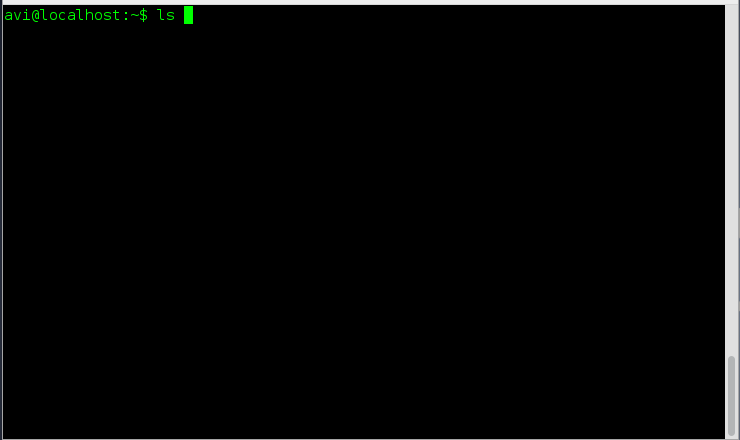
如何對用轉義字符打印出非顯示字符?
答:我們只需要使用“-b”選項來對非顯示字符進行轉義打印
ls -b
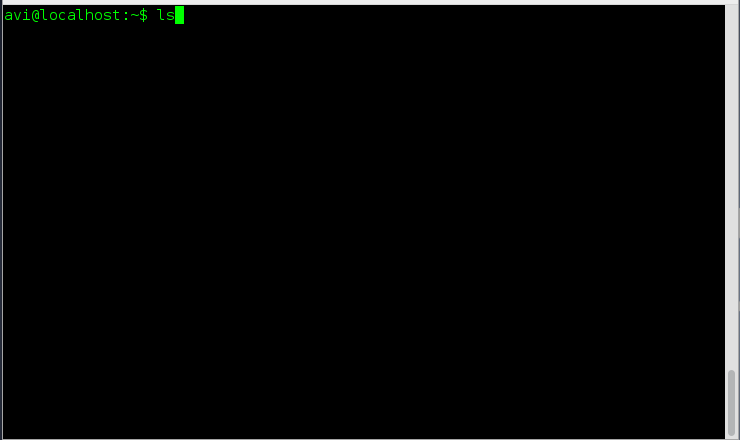
用指定特定的單位格式來列出文件和目錄的大小,你會如何實現?
答: 在此可以同時使用選項“-block-size=scale”和“-l”,但是我們需要用特定的單位如M,K等來替換‘scale’參數。
ls --block-size=M -l
ls --block-size=K -l
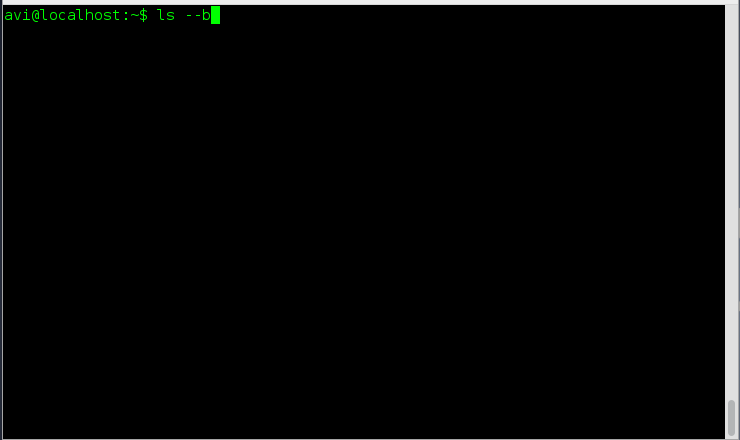
列出目錄中的文件,但是不顯示備份文件,即那些文件名以‘~’結尾的文件
答: 選項‘-B’趕來救駕。
ls -B
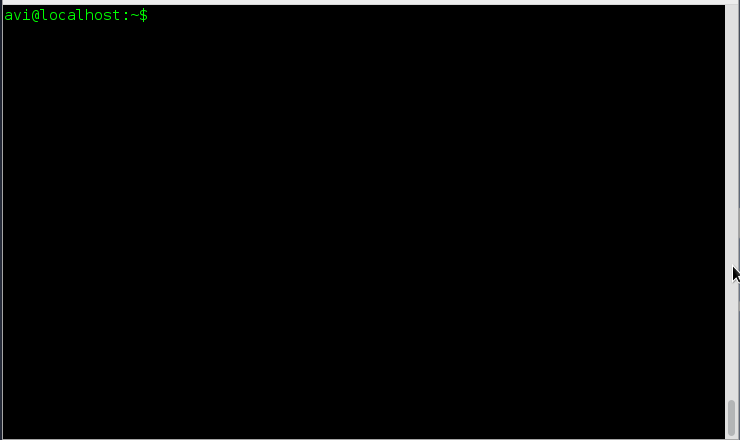
將目錄中的所有文件按照名稱進行排序,並顯示其最后修改時間信息?
答: 為了實現這個需求,我們需要同時將“-c”和”-l”選項與命令一起使用。
ls -cl
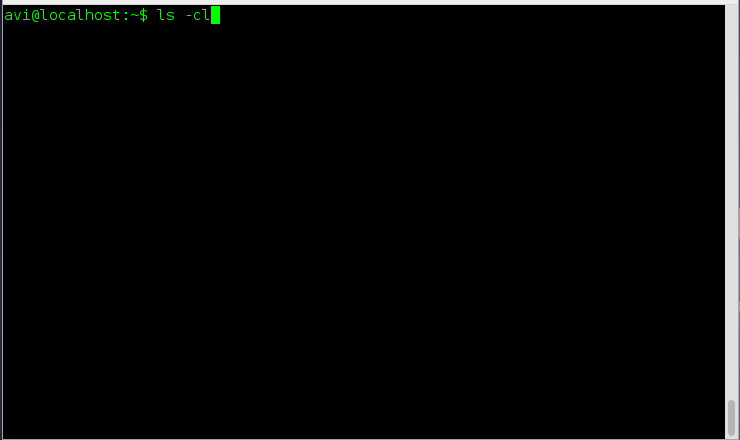
將目錄中的文件按照修改時間進行排序,並顯示相關聯的信息。
答: 我們需要同時使用3個選項:’-l’,’-t’,’-c’ 來對文件使用修改時間排序,最新的修改時間排在最前。
ls -ltc
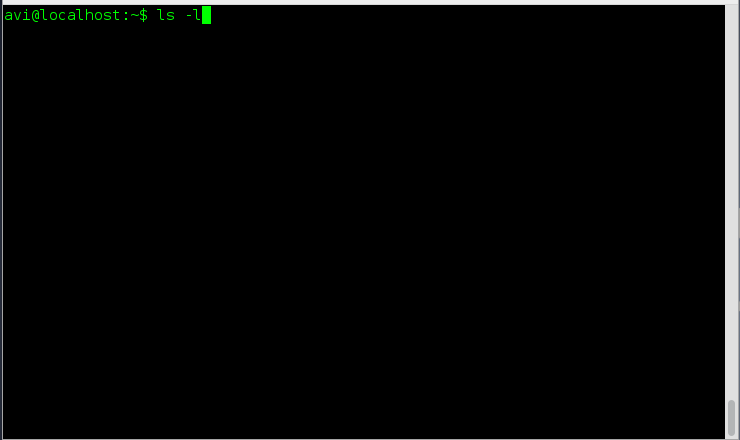
如何控制‘ls’命令的輸出顏色的有無?
答: 需要使用選項‘–color=parameter’,參數具有三種不同值,“auto(自動)”,“always(一直)”,“never(無色)”。
ls --color=never
ls --color=auto
ls --color=always
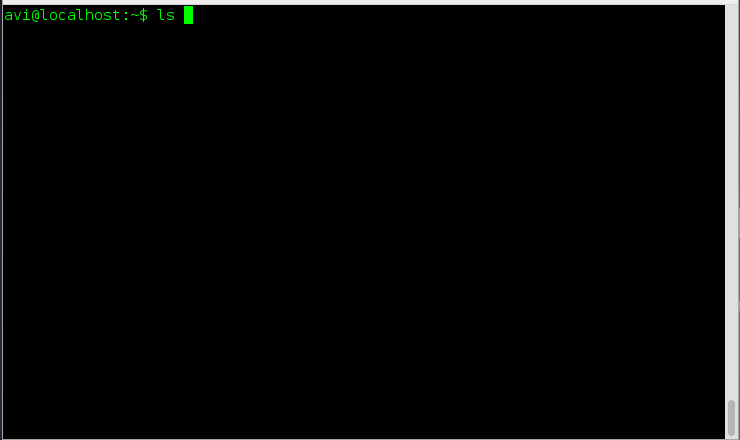
假如只需要列出目錄本身,而不是目錄的內容,你會如何做?
答:在此“-d”選項就會顯得很順手。
ls -d
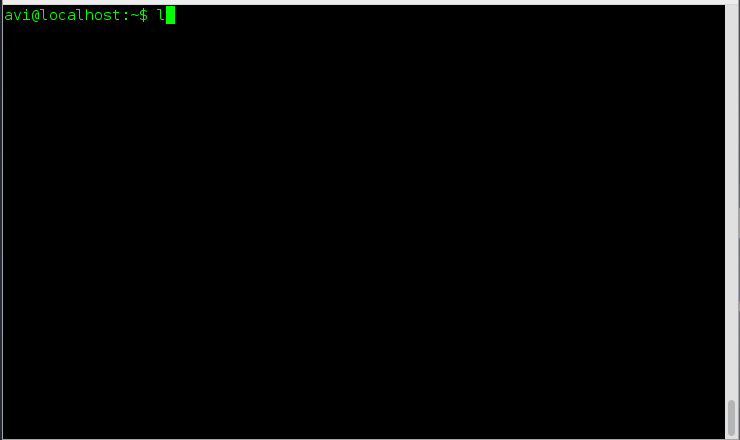
為長格式列表命令”ls -l”創建一個別名“ll”,並將其結果輸出到一個文件而不是標准輸出中。
答:在上述的這個場景中,我們需要將別名添加到.bashrc文件中,然后使用重定向操作符將輸出寫入到文件而不是標准輸出中。我們將會使用編輯器nano。
ls -a
nano .bashrc
ll >> ll.txt
nano ll.txt
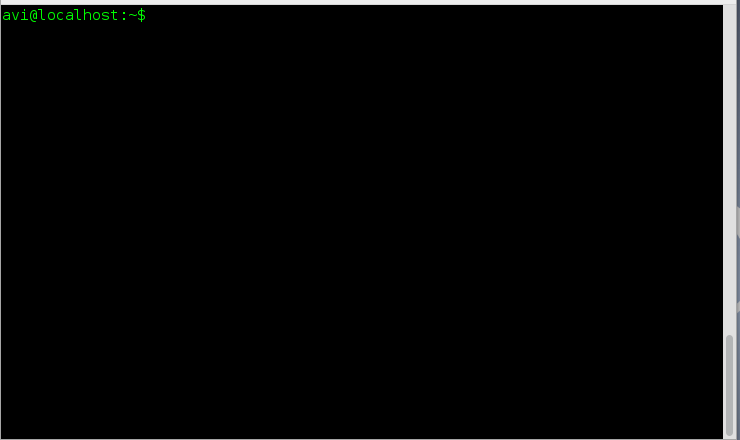
總結
本文講述了ls命令的命令的選項的全部定義,並列舉了常用選項以及別名選項的用例,而且增加15個小問題,以便各位的了解。





















 476
476











 被折叠的 条评论
为什么被折叠?
被折叠的 条评论
为什么被折叠?








